Три разных способа делать снимки экрана в Linux
Несколько дней назад один из моих знакомых хотел передать снимок экрана своего компьютера группе Telegram. Да, он сделал снимок экрана, но сделал это с помощью мобильного телефона, сфотографировав его. Это не первый раз, когда мне присылают что-то подобное, и есть люди, которые не знают как делать скриншоты, особенно некоторых пользователей Windows, которые видели, как этот процесс изменился в последних версиях операционной системы Microsoft.
Здесь мы не будем объяснять, как делать снимки экрана в Windows. Да, мы можем сказать, что лучший способ — использовать инструмент обрезки, установленный в операционной системе по умолчанию, но здесь мы сосредоточимся на как сделать их в Linux. Мы объясним три разных способа: с помощью сочетаний клавиш, с помощью терминала и со сторонним программным обеспечением, таким как GIMP (да, вы можете с GIMP).
Индекс
- 2.1 Скриншот GNOME
- 2.2 ImageMagick
- 2.3 Deepin Scrot
Ярлыки для создания снимков экрана в Linux
Обычный метод, метод ярлыка, будет зависеть от используемого нами дистрибутива Linux. То, что мы собираемся объяснить дальше, работает, например, в Ubuntu, но они не применимы к Kubuntu. В Ярлыки клавиатуры Они действительны для многих дистрибутивов Linux и следующие:
- Снимок экрана: Сохраните снимок экрана всего рабочего стола в папке «Изображения».
- сдвиг + Снимок экрана: позволяет выбрать часть экрана и сохраняет снимок в «Изображения».
- Alt + PrintScreen: Сохраните снимок экрана активного окна в «Картинки».
- Ctrl + PrintScreen: Копирует весь снимок экрана в буфер обмена.

- Shift + Ctrl + PrintScreen: Скопируйте снимок экрана куска экрана в буфер обмена.
- Ctrl + Alt + PrintScreen: Копирует снимок экрана активного окна в буфер обмена.
Вышеупомянутые ярлыки может перестать работать в любом обновлении, когда дистрибутив Linux решает, что использовать именно эти ярлыки не рекомендуется. Как мы уже упоминали, Kubuntu использует собственные сочетания клавиш для Spectacle, и это то, что может случиться в любом другом дистрибутиве. Вот почему есть и другие методы, которые мы также объясним.
Захват экрана с помощью терминала
Этот вариант особенно понравится любителям терминалов. Это не моя любимая вещь, но ее нужно было прокомментировать. Мы можем использовать Скриншот GNOME, ImageMagick или Deepin Scrot, которые поддерживаются большинством дистрибутивов Linux.
Скриншот GNOME
Чтобы сделать мгновенный захват в операционных системах, таких как Ubuntu, мы откроем терминал и введем:
gnome-screenshot
Если мы хотим отложить захват, мы можем сделать это, добавив «D» (для «задержки») и число, которое будет указывать секунды задержки, что будет примерно таким для задержки в 5 секунд:
gnome-screenshot -d -5
Если в вашем дистрибутиве Linux не установлен пакет, его можно установить с помощью следующей команды:
sudo apt install gnome-screenshot
ImageMagick
ImageMagick он установлен по умолчанию во многих дистрибутивах Linux. Если его нет в вашем, вы можете установить его с помощью следующей команды:
Если его нет в вашем, вы можете установить его с помощью следующей команды:
sudo apt install imagemagick
Команду для создания снимков экрана с помощью ImageMagick запомнить сложнее. Сделать полный захват можно следующим образом:
import -window root NombreParaImagen.png
Из предыдущей команды мы изменим «NameParaImagen.png» на имя и расширение по нашему выбору.
Если мы хотим захватить только определенную область, мы можем сделать это с помощью следующей команды:
import NombreParaImagen.png
Deepin Scrot
Deepin Scrot — это инструмент мощнее предыдущих. Он установлен во многих дистрибутивах Linux, но если это не ваш случай, вы можете установить его с помощью следующей команды:
sudo apt install scrot
После установки команда для создания снимка всего экрана будет следующей:
scrot NombreParaImagen.png
Чтобы захватить определенную область:
scrot -s NombreParaImagen.png
Скриншоты с инструментами из раздачи и третьих лиц
Лучше всего делать снимки экрана с помощью инструмента, который поставляется с нашим дистрибутивом Linux по умолчанию. Многие из них можно открыть, выполнив поиск среди приложений «Снимок экрана», «Снимок экрана» или аналогичных. Это откроет окно рассматриваемого инструмента, где мы увидим все варианты, которые он нам предлагает. Но мы также можем использовать сторонние инструментыКак GIMP, универсальный редактор изображений.
Чтобы сделать снимок экрана с помощью GIMP, нам просто нужно выполнить следующие шаги:
- Если он у нас не открыт, мы открываем GIMP.
- Заходим в меню «Файл / Создать» и выбираем «Снимок экрана …».
- В открывшемся меню выбираем нужный вариант.
- Наконец, нажимаем «Обменять».
Если мы собираемся использовать GIMP для создания снимков экрана, мы должны помнить, что эта опция устарела, то есть она была доступна, когда GIMP был представлен в трех разных окнах.
Другие варианты создания снимков экрана: Flameshot или KSnip, первое лучше всего подходит для захвата, а второе — для последующего редактирования.
Какой ваш любимый метод создания снимков экрана в Linux?
Как сохранить скриншот в буфер обмена
Статьи › Находится › Где находится скриншот экрана на windows 10
Как сделать скриншот
- Ctrl + C — скопировать выделенный участок текста, файл, картинку;
- Ctrl + V — вставить то, что скопировали из буфера обмена, в файл или в папку;
- Ctrl + A — выделить всё.
 Это может быть весь текст или все файлы в папке;
Это может быть весь текст или все файлы в папке; - Ctrl + X — вырезать.
- Как сделать скриншот и сразу сохранить
- Где хранятся скриншоты из буфера обмена
- Куда сохраняется скриншот экрана
- Как сделать так чтобы скриншоты сохранялись в папку
- Как сделать скриншот с автоматическим сохранением
- Как сохранить качественный скриншот
- Как сделать скриншот рабочего стола и куда он сохраняется
- Как загрузить изображение из буфера обмена
- Как найти то что скопировано в буфер обмена
- Как найти скриншот экрана
- Как вывести скрин
- Как загружать скриншоты
- Где сохраняются скриншоты по умолчанию
- Куда Android сохраняет скриншоты
- В каком формате можно сохранить скриншот
- Как сделать скриншот и вырезать его
- Как отредактировать скриншот на компьютере
- Как воспользоваться содержимым буфера обмена
- Как приложить скриншот
- Как сохранить длинный скриншот
- Как сделать скриншот с экрана компьютера
Как сделать скриншот и сразу сохранить
Если у вас ноутбук, нажмите одновременно две кнопки: «Print Screen» и «Fn».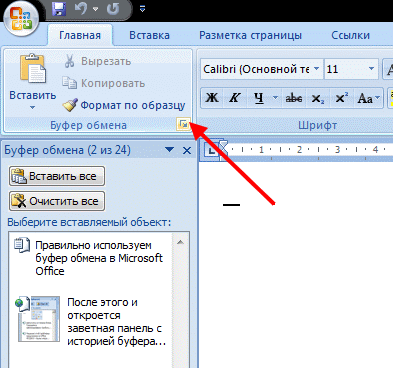 Если хотите сделать скриншот только активного окна (программы), нажмите одновременно «Alt» и «Print Screen» на компьютере; «Alt», «Print Screen» и «Fn» — на ноутбуке. Скриншот сохранится в буфер обмена.
Если хотите сделать скриншот только активного окна (программы), нажмите одновременно «Alt» и «Print Screen» на компьютере; «Alt», «Print Screen» и «Fn» — на ноутбуке. Скриншот сохранится в буфер обмена.
Где хранятся скриншоты из буфера обмена
Где хранятся скриншоты при использовании PrtScr? Найти их невозможно, так как их нет. Картинки просто сохраняются в буфер обмена. Для того, чтобы их увидеть придется запустить какой-нибудь графический редактор (например, Paint) и вставить их туда.
Куда сохраняется скриншот экрана
На каждой клавиатуре существует специальная клавиша, с помощью которой можно сделать скриншот. Она называется PrtScr. Располагается кнопка в правой верхней части клавиатуры. Когда вы нажимаете ее, текущее изображение экрана сохраняется в буфер обмена.
Как сделать так чтобы скриншоты сохранялись в папку
В Windows 10 присутствует широкий набор встроенных возможностей создания снимков экрана (подробнее: Как сделать скриншот в Windows 10) и если мы хотим создать скриншот, который сразу сохранится как файл в папке достаточно нажать сочетание клавиш Win + Print Screen (Win — клавиша с эмблемой Windows).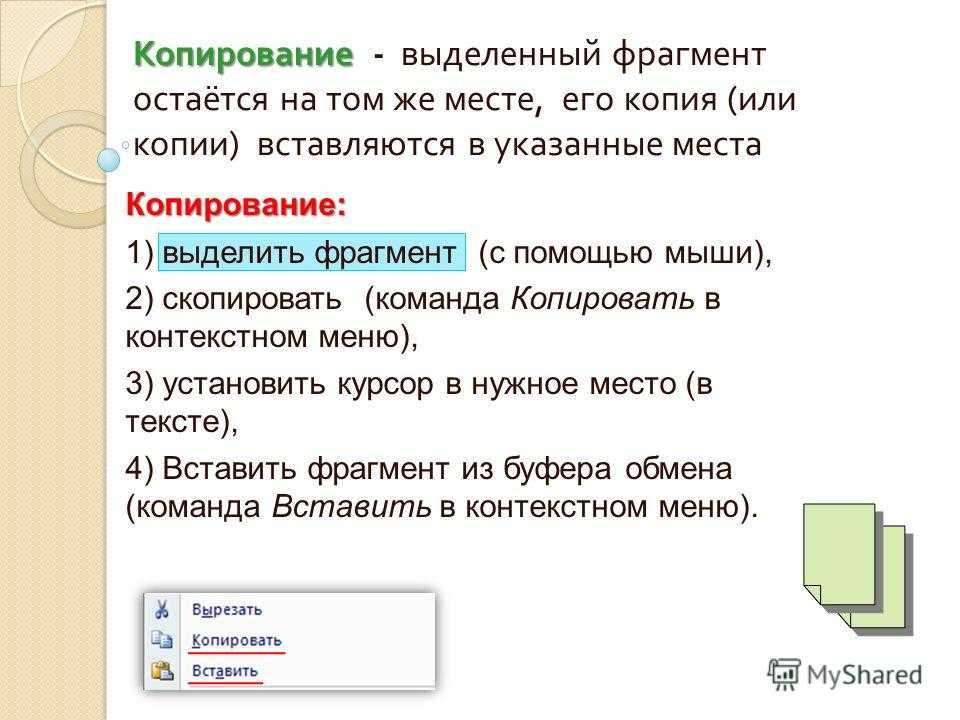
Как сделать скриншот с автоматическим сохранением
Win + PrtSc
Чтобы мгновенно сделать снимок всего экрана, используйте комбинацию клавиш Win (с флажком) + PrtSc (Print Screen). Система сделает скриншот и сразу сохранит его на жёсткий диск в формате PNG.
Как сохранить качественный скриншот
Для этого используется сочетание горячих клавиш Win + Print Screen. При их нажатии экран на секунду станет темнее, а в папке «Снимки экрана» появится нужное изображение. Чтобы сохранить в виде файла только активное окно, нажмите комбинацию клавиш Win + Alt + Print Screen.
Как сделать скриншот рабочего стола и куда он сохраняется
Нажмите на клавиатуре кнопку Print Screen (иногда она называется PrntScrn, PrtScn, PrtScr или PrtSc) — в буфер обмена скопируется снимок всего экрана. Чтобы сделать скриншот только активного окна, удерживайте сочетание клавиш Alt + PrtScn.
Как загрузить изображение из буфера обмена
Вставить картинку из буфера, кроме одноименных пунктов меню в приложениях, можно еще и быстрыми клавишами:
- MacOS: CMD + V.

- Windows: CTRL + V.
Как найти то что скопировано в буфер обмена
Для этого нужно открыть клавиатуру и нажать на иконку буфера обмена. По умолчанию скопированные данные хранятся в буфере обмена час. Пользователь может в настройках буфера закрепить скопированные фрагменты, чтобы он не исчезли автоматически через час.
Как найти скриншот экрана
Посмотреть сделанные скриншоты можно в приложении Галерея или Мои файлы. Они находятся в папке Pictures/Screenshots или Pictures/ScreenCapture.
Как вывести скрин
Как сделать скриншот:
- Откройте нужный экран.
- Это можно сделать разными способами в зависимости от модели телефона: Одновременно нажмите кнопки питания и уменьшения громкости.
- В левом нижнем углу экрана вы увидите уменьшенное изображение скриншота. На некоторых телефонах в верхней части экрана появится значок скриншота.
Куда копируется снимок веб страницы
Снимок экрана автоматически копируется в буфер обмена.
Как загружать скриншоты
1) Создаём сам скриншот. В самой игре он делается на клавишу Print Screen. 2) Теперь скриншот находится в буфере памяти и его нужно вставить в какой нибудь графический редактор, например стандартная программа Windows — Paint, или AdobePhotoshop.
Где сохраняются скриншоты по умолчанию
По умолчанию файлы сохраняются в папке «Изображения» в формате PNG:
- PrtScr или Win + F11 (для ультрабуков) — быстрый скриншот всего экрана.
- Alt + PrtScr или Win + Alt + F11 (для ультрабуков) — скриншот активного окна.
- Win + Shift + S — скриншот произвольной области (нужно выбрать в панели скриншотов).
Куда Android сохраняет скриншоты
Чтобы посмотреть коллекцию скриншотов на устройстве Samsung, откройте приложение Галерея, перейдите в альбомное отображение (Album view) и коснитесь раздела «Скриншоты» (Screenshots).
В каком формате можно сохранить скриншот
Скриншоты по умолчанию сохраняются в формате PNG.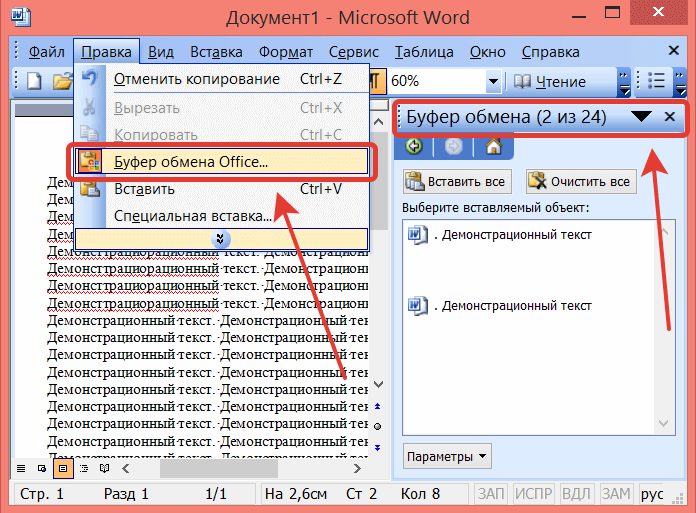
Как сделать скриншот и вырезать его
Нажмите клавиши CTRL + PRTSCN. После этого весь экран становится серым. Выберите Режимили в более ранних Windows выберите стрелку рядом с кнопкой «Новое». Выберите тип фрагмента, а затем выберите область снимка экрана, который вы хотите захватить.
Как отредактировать скриншот на компьютере
Как это сделать:
- Если вы хотите сразу редактировать скриншот на Windows 10, нажмите на кнопку PrtScr — снимок экрана попадет в буфер обмена.
- Откройте программу Paint и перенесите туда созданный скриншот.
- Выделите область изображения, которую нужно оставить и нажмите на кнопку Обрезать.
Как воспользоваться содержимым буфера обмена
Использование буфера обмена Office:
- Если вы еще не сделали этого, щелкните Главная, а затем щелкните кнопку запуска в правом нижнем углу группы Буфер обмена.
- Вы выберите текст или рисунок, который вы хотите скопировать, и нажмите CTRL+C.

- При необходимости повторите шаг 2, пока не скопируете все нужные элементы.
Как приложить скриншот
Захват скриншота в Windows:
- Нажмите ALT-PRINTSCREEN, чтобы захватить выбранное вами окно; или
- Нажмите CTRL-ALT-PRINTSCREEN, чтобы захватить весь рабочий стол.
Как сохранить длинный скриншот
Как сделать длинный скриншот без приложения:
- Нажмите одновременно на кнопку питания и уменьшения громкости — стандартное сочетание кнопок для скриншота.
- Внизу экрана появится меню скриншота — найдите здесь кнопку со стрелкой.
- Нажмите на кнопку и не отпускайте — вы увидите, что экран начнёт прокручиваться.
Как сделать скриншот с экрана компьютера
В зависимости от оборудования вы можете использовать клавишу с логотипом Windows + PrtScn для быстрого создания снимка экрана. Если на устройстве нет клавиши PrtScn, вы можете использовать сочетание Fn + клавиша с логотипом Windows + ПРОБЕЛ чтобы сделать снимок экрана, который можно распечатать.
Как копировать скриншоты в буфер обмена в macOS
Есть несколько способов делать скриншоты на Mac. Предварительный просмотр предлагает опцию из меню «Файл». В папке macOS Utilities также есть небольшое приложение для захвата экрана под названием «Снимок экрана». Но самый простой и распространенный способ — использовать встроенные комбинации клавиш Mac.
Сделать снимок экрана так же просто, как нажать Shift-Command-3 , чтобы сделать снимок всего экрана, или Shift-Command-4 , чтобы захватить часть экрана, используя курсор мыши в качестве инструмента выбора перекрестия (нажатие клавиши пробела также превращает его в камеру для захвата окон).
Скриншоты, сделанные с помощью сочетаний клавиш, обычно сохраняются на рабочем столе. Однако, если вы нажмете клавишу Control на любой из этих ярлыков, macOS скопирует захваченное изображение в буфер обмена, а не сохранит его в виде файла на рабочем столе, что полезно, если вы хотите вставить его в приложение, которое может редактировать или просматривать изображения или использовать универсальный буфер обмена, чтобы вставить их на другое устройство Apple.
Например, в режиме предварительного просмотра Command-N создает новый документ из содержимого буфера обмена без указания имени файла, пока вы не будете готовы его сохранить. Вы также можете получить доступ к этой функции в строке меню предварительного просмотра ( Файл -> Создать из буфера обмена ).
iOS 16.5 для iPhone включает две небольшие, но полезные функции
пятница, 21 апреля 2023 г., 15:02 по тихоокеанскому времени, автор Джо Россиньол Пока что для iPhone были обнаружены только две новые функции и изменения, в том числе вкладка «Спорт» в приложении Apple News и возможность начать запись экрана с помощью Siri. Более подробная информация об этих изменениях представлена ниже. iOS 16.5, скорее всего, будет публично выпущена в мае, и вполне возможно…
Три невыпущенные модели Mac появились в файле конфигурации Apple Find My
Пятница, 21 апреля 2023 г., 20:32 PDT, Эрик Сливка Николас Альварес (через @aaronp613).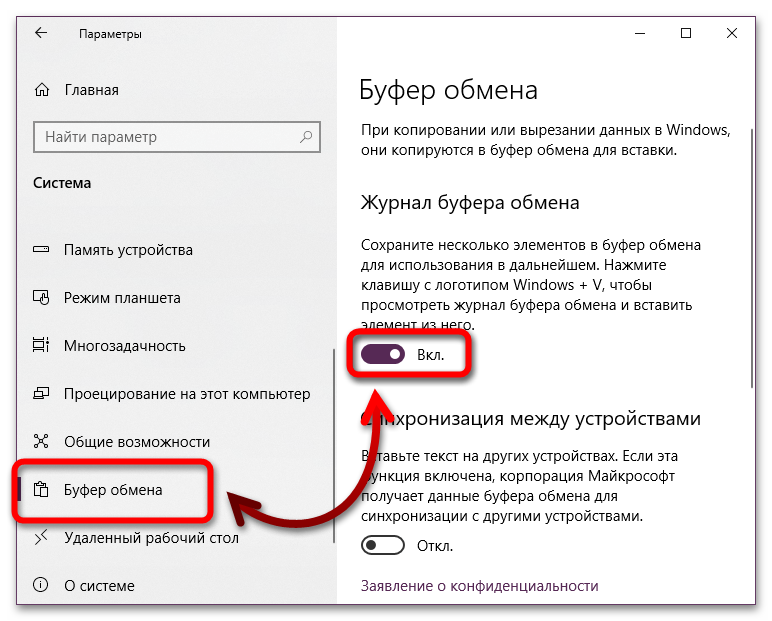 Новые идентификаторы — Mac14,8, Mac14,13 и Mac14,14, и они отображаются в списке вместе с Mac14,3 и Mac14,12, идентификаторами последних моделей M2 и M2 Pro Mac mini. Список в файле конфигурации Apple относится к переопределению…
Новые идентификаторы — Mac14,8, Mac14,13 и Mac14,14, и они отображаются в списке вместе с Mac14,3 и Mac14,12, идентификаторами последних моделей M2 и M2 Pro Mac mini. Список в файле конфигурации Apple относится к переопределению…
iPadOS 17 снова, по слухам, прекратит поддержку этих iPad
понедельник, 24 апреля 2023 г., 4:05 по тихоокеанскому времени, Тим Хардвик
Apple в iPadOS 17 прекратит поддержку 9,7-дюймового и 12,9-дюймового iPad Pro первого поколения. а также iPad пятого поколения, согласно французскому техническому сайту iPhoneSoft. Это уже второй раз, когда мы слышим заявления о совместимости устройства iPad со следующей операционной системой, которую разрабатывает Apple. В начале прошлого месяца источник с подтвержденным послужным списком будущих обновлений программного обеспечения…
Обзор слухов о гарнитуре AR/VR: 10 функций, которые появятся в следующем крупном продукте Apple
Пятница, 21 апреля 2023 г., 13:22 PDT, Джули Кловер свою первую гарнитуру смешанной реальности. Ходят слухи, что грядущая гарнитура будет поддерживать как технологии AR, так и VR, и что она будет иметь ряд функций, которые затмят конкурирующие продукты. Рендер, созданный Яном Зелбо на основе слухов. С iPhone, iPad и Apple Watch аппаратное обеспечение Apple…
Ходят слухи, что грядущая гарнитура будет поддерживать как технологии AR, так и VR, и что она будет иметь ряд функций, которые затмят конкурирующие продукты. Рендер, созданный Яном Зелбо на основе слухов. С iPhone, iPad и Apple Watch аппаратное обеспечение Apple…
Apple, как сообщается, планирует выпуск 32- и 42-дюймовых OLED-дисплеев на 2027 год в связи с переходом на новую технологию панелей По данным технологической исследовательской компании Omdia, к 2027 году внешние модели дисплеев перейдут на OLED-дисплеи. В последних прогнозах Omdia по производству OLED-дисплеев, опубликованных OLEDInfo, утверждается, что мировые поставки OLED-дисплеев быстро вырастут с примерно 9,7 млн единиц в 2022 году до более чем 70 млн в 2028 году. Большая часть этого роста будет приходиться на ноутбуки, но…
Главные новости: открытие сберегательного счета Apple Card, слухи о 15-дюймовом MacBook Air и многое другое летать о том, что мы могли бы увидеть на мероприятии. Марк Гурман из Bloomberg присоединился к нам на этой неделе в выпуске The MacRumors Show, чтобы поделиться своим мнением о вещах, но многое еще неясно.
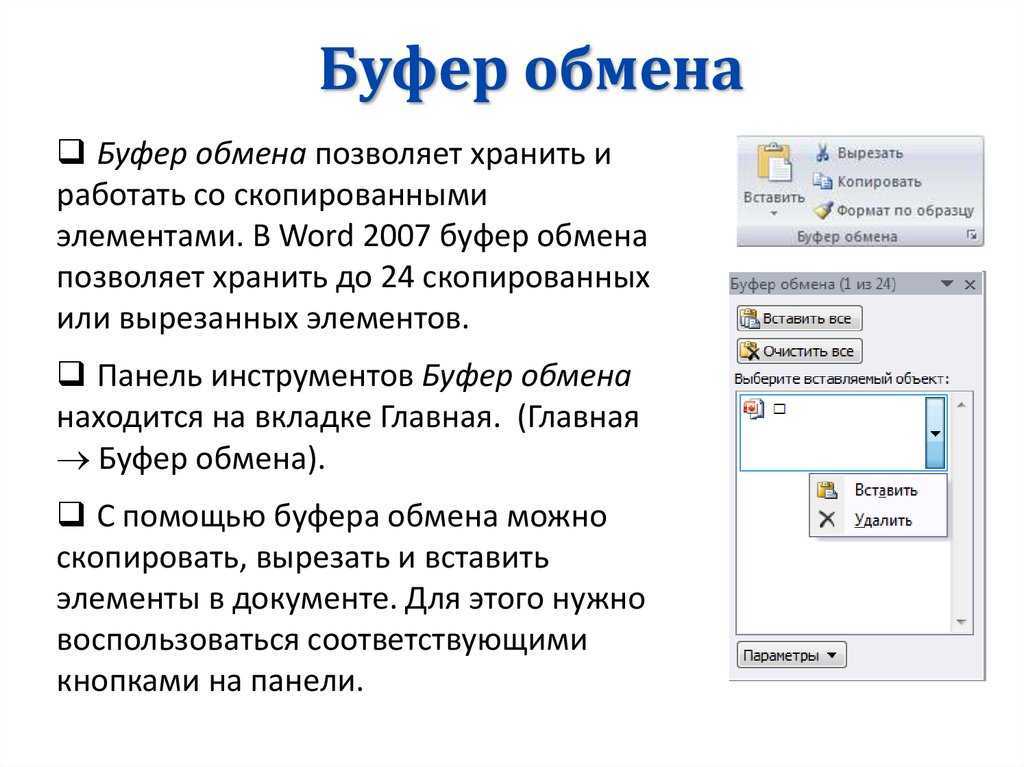 На этой неделе также был запущен дополнительный сберегательный счет к Apple Card и обещанный звуковой сигнал тревоги дыма и угарного газа…
На этой неделе также был запущен дополнительный сберегательный счет к Apple Card и обещанный звуковой сигнал тревоги дыма и угарного газа…Гарнитура Apple будет использовать «новый запатентованный разъем для зарядки» для внешней батареи
Понедельник, 24 апреля 2023 г., 5:11 утра по тихоокеанскому времени, Тим Хардвик по словам Марка Гурмана из Bloomberg, новый запатентованный разъем для зарядки внешней батареи. Концепция гарнитуры смешанной реальности Apple от Дэвида Льюиса и Маркуса Кейна Большинство представленных на рынке гарнитур AR/VR имеют встроенный аккумулятор, но в отчетах предполагается, что гарнитура Apple будет подключаться к…
9 способов сделать скриншот в Windows 10!
Сделать снимок экрана на компьютере или смартфоне теперь стало довольно обыденной задачей по многим причинам. Тем не менее, у многих возникают некоторые сомнения относительно того, как это сделать на некоторых устройствах, и они не знают об огромном количестве способов сделать снимок экрана, особенно в Windows 10.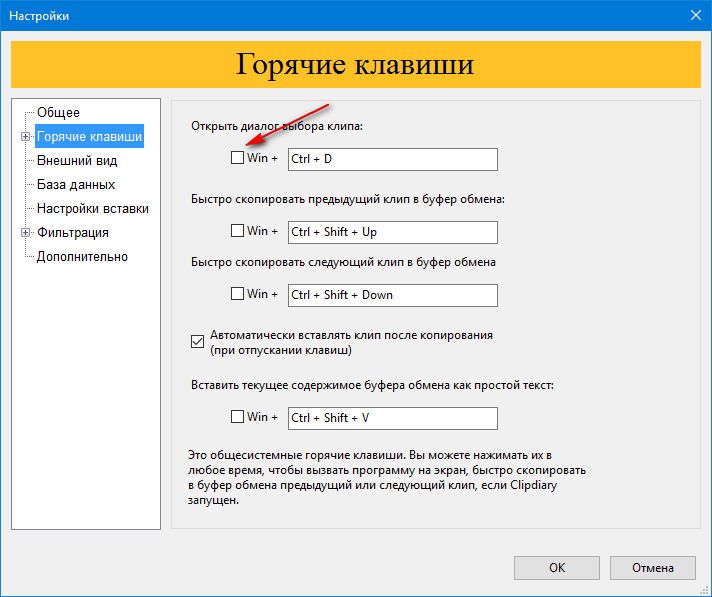
Для тех, кто использует ПК с Windows, есть одна вещь, отсутствуют альтернативы для захвата экрана без установки чего-либо. Если вы хотите узнать больше и проверить множество способов сделать это, просто продолжайте читать наши советы ниже и начните делать скриншоты, играя в одни из лучших бесплатных игр в Steam!
1. Скопировать в буфер обмена
Первое, что вы можете сделать, это просто нажать клавишу «Prt Sc» (то есть «Печать экрана») на клавиатуре, чтобы захватить весь экран со всем, что на нем отображается. Изображение будет сохранено в буфере обмена вашего ПК, а это значит, что вам нужно будет вставить его куда-нибудь, иначе оно будет заменено следующим, что вы скопируете.
Для этого вы можете просто открыть Paint или любую программу для редактирования изображений, установленную на вашем компьютере. Можно вставить снимок экрана, нажав кнопку «Ctrl» и «V» вместе в выбранном вами программном обеспечении. Затем вы сможете сохранить его или отредактировать по своему желанию!
Затем вы сможете сохранить его или отредактировать по своему желанию!
y
2. Ярлык инструмента «Ножницы»
Инструмент «Ножницы» — это инструмент, включенный еще в Windows Vista, который позволяет вам точно выбрать, какую часть экрана вы хотите захватить при создании снимка экрана. Для его использования вам не нужно ничего скачивать, так как он уже предустановлен по умолчанию.
Используйте следующую последовательность команд: «Windows» + «Shift» + «S» . Вы заметите, что ваш экран немного потемнел. Все, что вам нужно сделать после этого, — это щелкнуть и перетащить выделение того места, где вы хотите сделать снимок. Затем Windows покажет вам уведомление с вопросом, что вы хотите с ним сделать, что упростит его сохранение.
3. Сохранение на жесткий диск
Если вы не хотите постоянно вставлять изображение куда-либо перед его сохранением, вы можете использовать ярлык, чтобы сохранить его непосредственно на жесткий диск.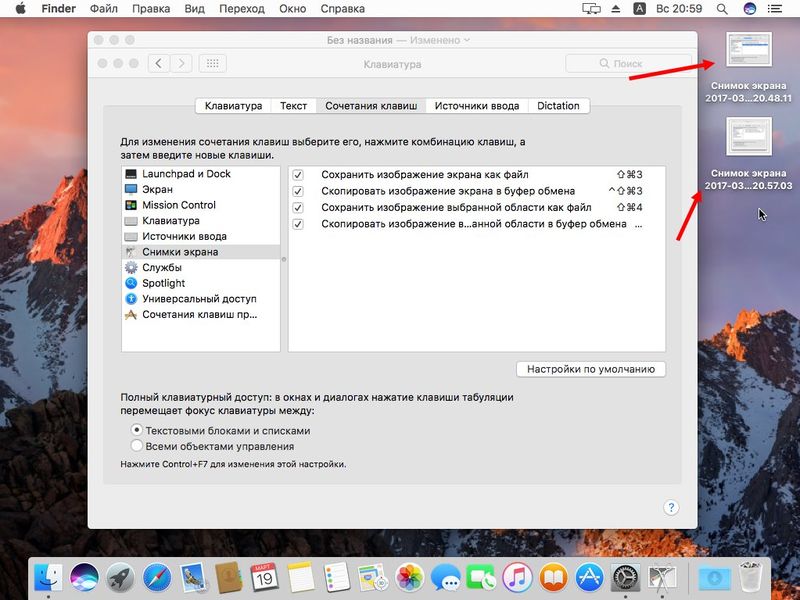 Для этого вам просто нужно нажать «Windows» и «Prt Sc» одновременно,
Для этого вам просто нужно нажать «Windows» и «Prt Sc» одновременно,
Это позволит сохранить снимок экрана в Windows в файл изображения в папке с именем «Снимки экрана» внутри папки «Изображения» . Эти папки уже существуют в вашей системе, поэтому их не нужно предварительно создавать.
4. Сделать снимок экрана определенного экрана
Если вы хотите сделать снимок экрана определенного экрана в Windows, вы можете использовать сочетание клавиш «Alt ” + “Prt Sc” в окне, которое вы хотите использовать. В отличие от первого совета в этом списке, ярлык будет захватывать только текущее окно, в котором вы находитесь, а не весь экран с панелью задач и меню «Пуск».
Единственная реальная проблема заключается в том, что снимок также хранится в буфере обмена, а это означает, что вы должны затем вставить его в Paint или любое другое программное обеспечение для редактирования изображений, чтобы сохранить его в виде файла на вашем компьютере.
5. Фрагмент и набросок
Подобно Snipping Tool, но с еще большим количеством опций, Snip & Sketch — это еще одно родное программное обеспечение для создания скриншотов, которое можно найти в Windows 10. Чтобы использовать его, вам нужно открыть приложение, введя его имя в строке поиска на панели инструментов. Стартовое меню.
Самым большим преимуществом Snip & Sketch для создания снимков экрана является то, что помимо выбора точной области экрана, которую вы хотите, вы также можете рисовать, делать стрелки и делать заметки на снимке, что делает его идеальным, например, для создания учебных пособий в Instagram.
6. Вставьте в какое-либо программное обеспечение для редактирования изображений
Помните, какой бы ярлык вы ни выбрали для создания снимка экрана в Windows, вам всегда нужно будет вставить его в любой редактор изображений, что может быть выполнено либо правой кнопкой мыши. нажав и выбрав «Вставить» или используя сочетание клавиш «Ctrl» + «V» .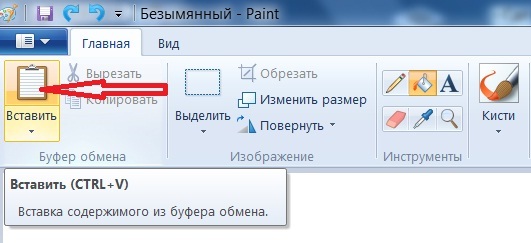
Например, вы можете сделать это в Paint, Adobe Photoshop или даже непосредственно в приложениях для обмена сообщениями, таких как Stories Facebook Messenger или даже WhatsApp или Telegram.
7. Использование ярлыка планшета
В случае, если вы используете планшет или гибридное устройство (то есть и ноутбук, и планшет одновременно), использующее программное обеспечение Windows 8 или Windows 10, вы можете сделать снимок экрана в несколько другой путь. Помните, что вы можете использовать этот совет, чтобы запечатлеть лучшие моменты в любой из лучших мобильных многопользовательских игр!
Поскольку в этих сценариях у вас не всегда есть клавиатура, вы можете просто одновременно нажать клавишу Windows на самом планшете и кнопку уменьшения громкости.
8. LightShot
LightShot — это приложение, которое можно загрузить как на компьютеры Windows, так и на Mac. Его преимущество в том, что он предлагает некоторые действительно удобные дополнительные ресурсы и инструменты, такие как возможность загрузки снимка экрана в автоматическое облачное хранилище.
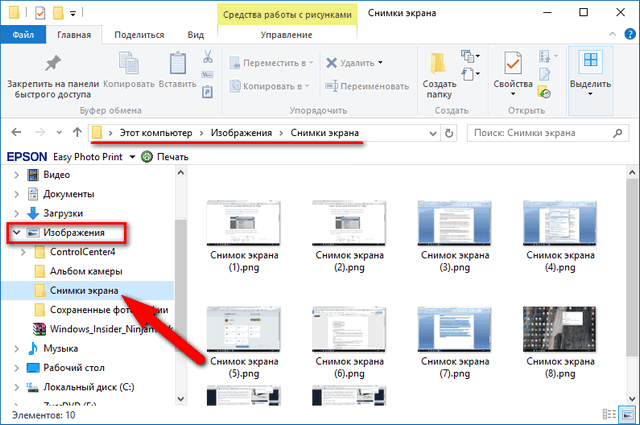
 png
png Это может быть весь текст или все файлы в папке;
Это может быть весь текст или все файлы в папке;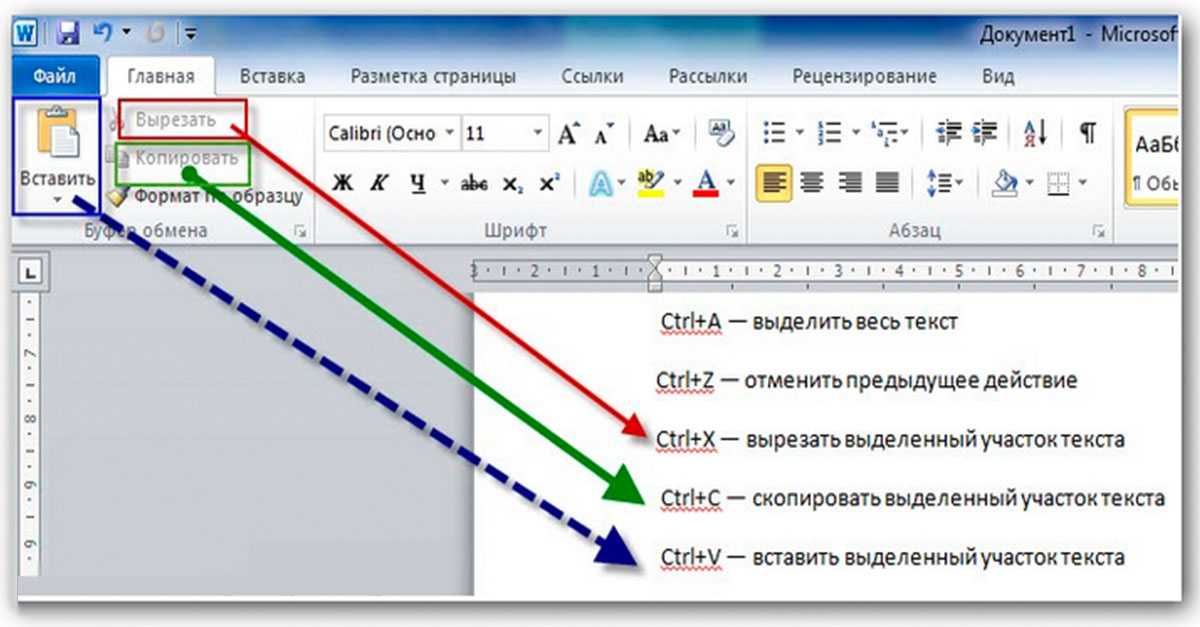
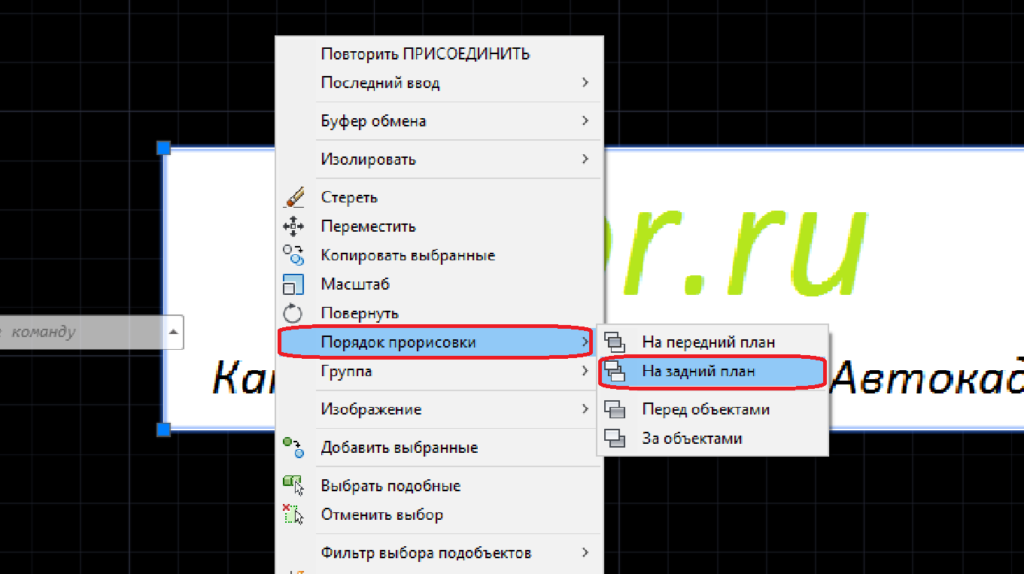
Ваш комментарий будет первым